2025-10-05 12:50:03来源:sxtmmc 编辑:佚名
在使用adobe illustrator cs5进行设计工作时,修改文件中的文字是一项常见操作。掌握正确的文字修改方法,能让我们更高效地完成设计任务。
首先,打开需要修改文字的adobe illustrator cs5文件。若要选择已有文字进行修改,可使用“选择工具”,点击文字即可选中。选中后,就能对文字的内容进行编辑,比如更改文字表述、增减字词等。

如果想要修改文字的字体、字号、颜色等属性,可通过“字符”面板来操作。在菜单栏中选择“窗口” - “文字” - “字符”,调出“字符”面板。在面板中,能轻松选择各种字体,调整字号大小,改变文字颜色。还可以对文字的字距、行距等进行微调,以达到理想的排版效果。
要是需要对文字进行段落格式的调整,比如缩进、对齐方式等,则可借助“段落”面板。同样在菜单栏中选择“窗口” - “文字” - “段落”,打开“段落”面板。在这里,可以设置段落的对齐方式,如左对齐、居中对齐、右对齐等;也能调整段落的缩进量,使文字排版更整齐美观。
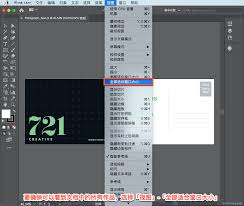
另外,若想对文字进行变形处理,比如扭曲、倾斜等,可利用“变形”工具。选择文字后,在菜单栏中选择“效果” - “变形”,里面有多种预设的变形样式可供选择,能让文字呈现出独特的视觉效果。
在修改文字时,还需注意一些细节。比如,修改后的文字要确保与整体设计风格协调统一。如果文件中有多段文字,要保持它们在字体、字号等方面的一致性,避免出现视觉上的混乱。同时,修改文字后要及时保存文件,以防数据丢失。

总之,在adobe illustrator cs5文件中修改文字并不复杂,只要熟悉各种文字编辑工具和面板的使用方法,就能灵活地对文字进行修改,为设计作品增添更多精彩。无论是简单的文字内容更改,还是复杂的文字属性及格式调整,都能轻松应对,让设计更加完美。